linux 入门笔记
网络连接的三种模式
1.桥接模式:虚拟系统可以和外界直接通讯,容易造成IP冲突
2.NAT模式:网络地址转换模式,虚拟系统可以和外部系统通讯,不造成IP冲突;但只能从虚拟系统访问外界,外界无法访问虚拟机
3.主机模式:独立的系统
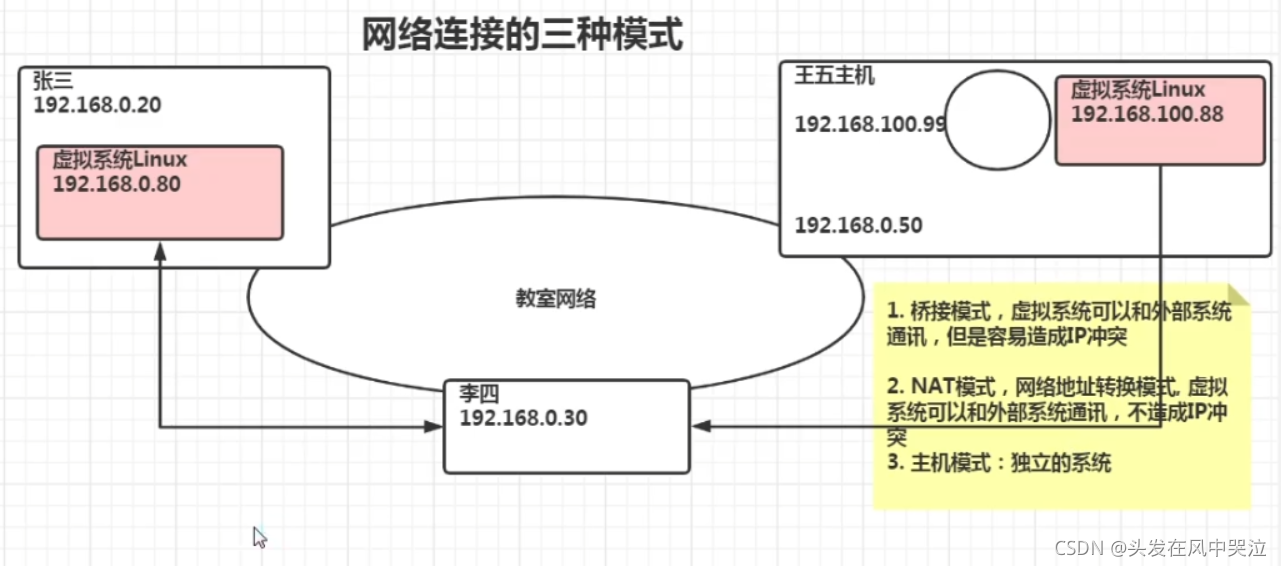
虚拟机快照
在使用虚拟机时,如果想回到某一个状态,也就是说你担心可能某些误操作可能造成系统异常,需要回到原先某个正常运行的状态
![[外链图片转存失败,源站可能有防盗链机制,建议将图片保存下来直接上传(img-LYryiDO8-1636508466143)(src/image/虚拟机快照.png)]](https://i-blog.csdnimg.cn/blog_migrate/72df50f03dccffffdf47294d0bcf8038.png)
共享文件
方式一:vmtools
1.最高权限进入系统,重新安装VMware Tools,进入VMwareTools目录,将**.tar.gz拷贝到opt目录下
2.打开终端,(cd /opt)进入opt目录下,(tar -zxvf **.tar.gz)解压并进入,(./vmware-install.pl)安装
![[外链图片转存失败,源站可能有防盗链机制,建议将图片保存下来直接上传(img-RlXYS8Vm-1636508466143)(src/image/VMwarwtools.png)]](https://i-blog.csdnimg.cn/blog_migrate/f75ec90324d53c9582d19a6dbfe2aa82.png)
目录详解
/bin 存放最常使用的命令
/sbin 存放系统管理员使用的系统管理程序
/home 存放普通用户的主目录,在linux中每个用户都有一个主目录
/root 该目录为系统管理员,也称为超级权限者的用户主目录
/lib 系统开机所需要最基本的动态连接共享库,作用类似于win里的DLL文件,几乎所有应用程序都需要用到这些共享库
/etc 所有的系统管理所需的配置文件和子目录
/usr 这是一个非常重要的目录,用户的很多应用程序和文件都放在这个目录下,类似win下的program files目录
/boot 存放linux启动文件,包括一些连接文件和镜像文件
/dev 类似win的设备管理器,把所有的硬件用文件形式存储
/media linux系统会自动识别一些设备,例如u盘、光驱,linux会把识别的设备挂载到这个目录下
/mnt 系统提供该目录是为了让用户临时挂载别的文件系统的,我们可以将外部的存储挂载在/mnt/上
/opt 这是给主机额外安装软件所存放的目录,如安装ORACLE数据库就可放到该目录下,默认为空
/usr/local 这是另一个给主机额外安装软件所安装的目录,一般是通过编译源码方式安装的程序
/var 存放不断扩充的东西,习惯将经常被修改的目录放到这个目录下,包括各种日志
vim
vim的三种模式
1.正常模式
以vim打开一个档案就直接进入一般模式了(默认模式),在这个模式中,可以使用【上下左右】按键来移动光标,
可以使用【删除字符】或【删除整行】来处理内容,也可以使用【复制、黏贴】来处理文件数据
2.插入模式
按下i进入编辑模式
3.命令行模式
在编辑模式下,按Esc键,再按 冒号: 或 斜杠/,后面跟上命令
在这个模式中,可以提供你相关的指令,完成读取、存盘、替换、离开vim、显示行号等动作
![[外链图片转存失败,源站可能有防盗链机制,建议将图片保存下来直接上传(img-dG39Vla2-1636508466145)(src/image/vim各模式转换.png)]](https://i-blog.csdnimg.cn/blog_migrate/a735f75f9a568205ade26e13190e1674.png)
快捷键使用
1.一般模式下
拷贝当前行:yy,拷贝多行:5yy
删除当前行:dd,删除多行:5dd
到末行:G,到首行:gg
撤销:u
移动到指定行:输入行号+shift+g
2.命令行模式下
查找某个单词:/关键字,回车查找,按n下一个
设置文件行号:(:set nu 或 :set nonu)
用户管理指令
开关机指令
| 符合 | 表示 |
|---|---|
| shutdown -h now | 立刻关机 |
| shutdown -h 1 | 一分钟后关机 |
| shutdown -r now | 现在重启 |
| halt | 关机 |
| reboot | 重启 |
| sync | 把内存的数据同步到磁盘 |
用户登录和注销
| 符合 | 表示 |
|---|---|
| su - | 普通用户切换系统管理员 |
| logout | 注销用户,logout注销指令在图形运行级别无效,在运行级别下有效 |
添加和删除用户
| 符合 | 表示 |
|---|---|
| id | 查询用户 |
| useradd | 添加用户,默认该用户的家目录在 /home 下 |
| passwd | 修改密码 |
| pwd | 显示当前用户所在目录 |
| userdel | 删除用户保留家目录 |
| userdel -r | 删除用户并删除家目录 |
用户组
| 符合 | 表示 |
|---|---|
| groupadd | 新增组 |
| groupdel | 删除组 |
| usermod -g 用户组 用户名 | 修改用户的组 |
| useradd -g 用户组 用户名 | 增加用户时直接加上组 |
用户和相关信息
| 符合 | 表示 |
|---|---|
| /etc/passwd | 用户的配置文件,记录用户的各种信息,每行的含义:用户名:口令:用户标识符:组标识符:注释行描述:主目录:登录Shell |
| /etc/shadow | 口令的配置文件,每行的含义:登录名:加密口令:最后一次修改时间:最小时间间隔:最大时间间隔:警告时间:不活动时间:失效时间:标志 |
| /etc/group | 组(group)的配置文件,记录Linux包含的组信息,每行的含义:组名:口令:组标识号:组内用户列表 |
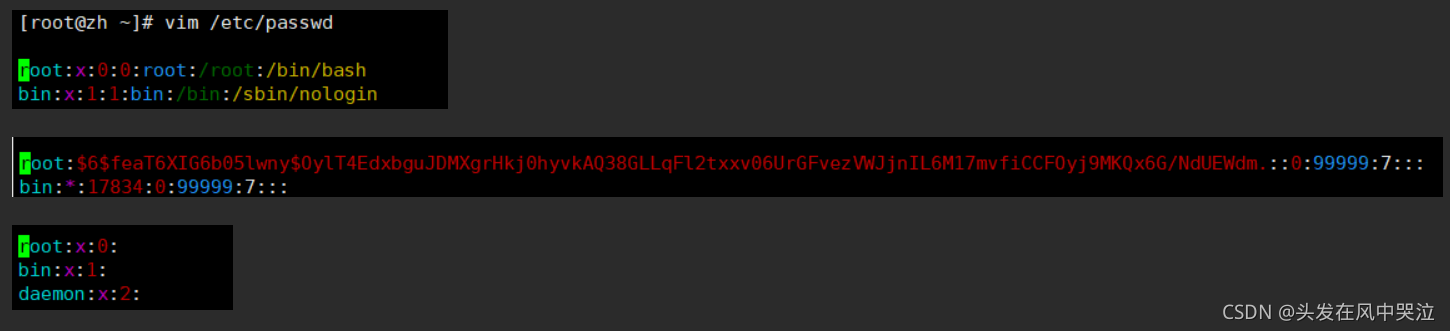
实用指令
指定运行级别
0:关机
1:单用户【找回丢失密码】
2:多用户下状态没有网络服务
3:多用户下有网络服务
4:系统未使用保留给用户
5:图形界面
6:系统重启
进入指定运行级别:init 数字
常用运行的是3和5,也可以指定默认运行级别
设置运行级别
在SentOS7之前,在/etc/initab文件中设置
在SentOS7之后,进行了简化,如下:
级别3:multi-user.target
级别5:graphical.target
查看当前级别:systemctl get-default
设置默认指令:systemctl set-default *.target
找回root密码
CentOS7以后,找回root密码方式
1.系统开机按e进入编辑界面,找到 "Linux16" 开头那行,在后面输入:init=/bin/sh,按下ctrl+x,表示进入 单用户模式
2.进入单用户模式后,输入:mount -o remount,rw / 回车
3.passwd 修改密码
4.再输入:touch /.autorelabel 回车
5.再输入:exec /sbin/init 回车,等待较长时间重启
帮助指令
man 获得帮助信息
语法:man [命令或配置文件]
例如:man ls 查看列出文件ls帮助信息
##文件目录类
| 符号 | 表示 |
|---|---|
| pwd | 显示当前目录的绝对路径 |
| cd ~ | 回到自己的家目录,比如root,cd ~,返回到/root |
| cd …/…/root | 使用相对路径到指定路径 |
| mkdir | 创建目录 |
| rm | 删除文件 |
| rm -r | 递归删除整个目录,一个一个提示 |
| rm -f | 强制删除文件,不提示 |
| rm -rf | 删除非空目录和文件,不提示 |
| rmdir | 删除指定空目录 |
| cp | 拷贝文件到指定文件夹 |
| cp -r | 递归复制整个文件夹(从根目录开始) |
| \cp | 强制覆盖不提示 |
| touch | 创建空文件 |
| mv | 移动文件与目录(需要写出绝对路径) 或 重命名 |
| cat -n | 查看文件内容,显示行号,不能修改,安全 |
| less | 分屏查看文件内容,q 离开程序,/ 查找内容,n 向下查找,N 向上查找 |
| echo | 输出内容到控制台,例如 echo $HOSTNAME ,echo “hello” |
| head | 显示文件开头部分内容,默认前十行,head -n 5 显示五行 |
| tail | 输出文件尾部内容 |
| " > " | 输出重定向,会覆盖,可当复制粘贴用 |
| " >> " | 输出重定向,追加 |
| ln -s | 软连接(快捷方式),存放链接其他文件的路径 |
| history | 查看已经执行过的历史指令,也可以执行历史指令(!历史编号) |
时间日期类
| 符号 | 表示 |
|---|---|
| date | 显示当前时间 |
| date +%Y | 显示当前年份 |
| date +%m | 显示当前月份 |
| date +%d | 显示当前天 |
| date +"%Y-%m-%d %H:%M:%S" | 显示年月日时分秒 |
| cal | 显示日历 |
查找
| 符号 | 表示 |
|---|---|
| find 搜索范围 选项 | 从指定目录向下递归地遍历各个子目录,将满足条件的文件或目录显示在终端 |
| find -name<查询方式> | 按照指定文件名查找文件 |
| find -user<用户名> | 查找属于指定用户名所有文件 |
| find -size<文件大小> | 按照指定的文件大小查找文件,+n 大于,-n 小于,n等于,单位有k,M,G |
| locate | 搜索文件,运行前需要 updatedb 创建locate数据库 |
| grep | 过滤查找,前面需要加管道符,-n 加行号 |
压缩和解压
| 符号 | 表示 |
|---|---|
| zip 解压名称 解压文件 | 压缩 |
| zip -r | 递归压缩 |
| unzip | 解压 |
| unzip -d 解压位置 解压文件 | 指定解压后文件的存放位置 |
| tar -zcvf 打包名称.tar.gz 打包文件 | 打包,最后打包的文件是 *.tar.gz |
| tar -zxvf 解压文件 | 解压 |
| tar -zxvf 解压文件 -C 解压路径 | 解压到指定位置 |
| -c | 产生.tar打包文件 |
| -v | 显示详细信息 |
| -f | 指定压缩后的文件名 |
| -z | 打包同时压缩 |
| -x | 解压.tar文件 |
组管理
每个用户必须属于一个组,不能独立于组外,在linux中每个文件有所有者、所在组、其他组的概念
文件/目录 所有者
| 符号 | 表示 |
|---|---|
| ll | 查看文件所有者 |
| chown 用户名 文件名 | 修改文件所有者 |
文件/目录 所在组
当某个用户创建了一个文件后,这个文件所在组就是该用户所在的组
组的创建
| 符号 | 表示 |
|---|---|
| groupadd 组名 | 创建组 |
| useradd -g 组名 用户名 | 把用户放入组 |
| chgrp 新组名 文件名/目录 | 修改文件所在的组 |
其他组
除文件所有者和所在组的用户外,系统的其他用户都是文件的其他组
| 符号 | 表示 |
|---|---|
| usermod -g 新组名 用户名 | 改变用户所在组 |
| usermod -g 目录名 用户名 | 改变该用户登录的初始目录 |
权限管理
drwxr-xr-x. 3 zh root 4096 1月 14 14:48 cs
d rwx r-x r-x. 3 zh root 4096 1月 14 14:48 cs
0-9位说明
- 0位 表示 文件类型
- — 表示普通文件
- l 表示链接,相当于快捷方式
- d 表示目录,相当于文件夹
- c 字符设备文件,鼠标,键盘
- b 代表 块设备,比如硬盘
- 1到3位 文件所有者对文件的权限
- 4到6位 同用户组的用户对文件的权限
- 7到9位 其他用户对该文件的权限
rwx权限
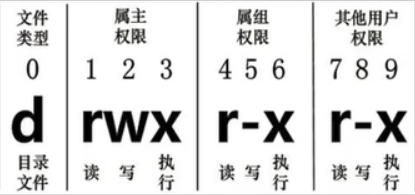
rwx作用到文件夹
| 符号 | 表示 |
|---|---|
| r read | 可读,查看 |
| w write | 可写,但不代表可以删除,删除一个文件的前提条件是对该文件可写 |
| x execcute | 可以被执行 |
rwx作用到目录
| 符号 | 表示 |
|---|---|
| r | 可读,ls查看文件内容 |
| w | 可以修改,对目录内创建、删除、重命名目录 |
| x | 可以进入该目录 |
修改权限 chmod
1. +、-、= 变更方式
u:所有者,g:所在组,o:其他人,a:所有人(u、g、o的总和)
例1.给abc文件 的所有者读写执行的权限,给所在组读执行权限,给其他组读执行权限
chmod u=rwx,g=rx,o=rx abc
例2.给abc文件的所有者除去执行的权限,增加组写的权限
chmod u-x,g+w abc
例3.给abc文件的所有用户添加读的权限
chmod o+r abc
2. 通过数字变更权限
r=4,w=2,x=1
3 写执行
5 读执行
6 读写
7 读写执行
-
例子 chmod u=rwx,g=rx,o=x abc
-
相当于 chmod 751 abc
修改所有者
| 符号 | 表示 |
|---|---|
| chown 新所有者 目录/文件 | 修改文件所有者 |
| chown -R 新所有者 目录/目录 | 递归修改目录下文件所有者 |
修改所在组
| 符号 | 表示 |
|---|---|
| chgrp 新组 目录/文件 | 修改文件/目录所在组 |
练习1
1.创建警察(police)和土匪(bandit)组
groupadd police; groupadd bandit;
2.创建用户
useradd -g police jack; useradd -g police jerry;
useradd -g bandit xh; useradd -g bandit xq;
3.jack创建一个文件,自己可以读写,本组人可以读,其他人没有任何权限
chmod 640 a.txt
4.jack修改该文件,让其他组可以读,本组和读写
chmod g+w,o+r a.txt
对文件的 rwx 理解
x 表示可以进入该目录,比如cd
r 表示可以显示目录列表,比如ls
w 表示可以删除或创建文件





 这篇Linux入门笔记介绍了虚拟机的网络连接模式,包括桥接、NAT和主机模式,以及虚拟机快照的使用。此外,详细讲解了Linux目录结构和vim编辑器的三种模式及快捷键。还涵盖了用户管理和权限管理,包括用户登录、注销、用户及组的添加删除,以及文件和目录的权限设置。最后,提到了常见的Linux命令,如find、grep、tar和压缩解压工具的使用。
这篇Linux入门笔记介绍了虚拟机的网络连接模式,包括桥接、NAT和主机模式,以及虚拟机快照的使用。此外,详细讲解了Linux目录结构和vim编辑器的三种模式及快捷键。还涵盖了用户管理和权限管理,包括用户登录、注销、用户及组的添加删除,以及文件和目录的权限设置。最后,提到了常见的Linux命令,如find、grep、tar和压缩解压工具的使用。
















 1871
1871

 被折叠的 条评论
为什么被折叠?
被折叠的 条评论
为什么被折叠?








